Dacă doriți să aflați cum puteți găsi, modifica sau șterge hyperlinkuri dintr-un document Word, atunci acest ghid este pentru dvs.
Hyperlinkurile sunt link-uri dintr-un document care, de obicei, vă redirecționează către o pagină web și sunt de obicei subliniate cu albastru. Cu toții le-am folosit în documente Word sau poate am lipit text dintr-o pagină web sau alt document în Word și apoi am descoperit că era un hyperlink. Hyperlinkurile pot fi utile în unele situații, dar în altele pot arăta urât sau neprofesionale într-un document Word.
În acest ghid, vă vom arăta cum să lucrați cu hyperlinkuri în Microsoft Word ca profesionist.
1. Găsiți hyperlinkuri în Word.
2. Schimbați linkurile în hyperlinkurile Word.
3. Ștergeți linkurile din hyperlinkuri în Word.
Cum să găsiți toate hyperlinkurile pe un document Word.
În Word, hyperlinkurile sunt text (adesea albastru și subliniat), care conține două părți: the Text ancorat si Legătură.
The Text ancorat este textul vizibil, pe care se poate face clic din hyperlink (de ex. "
wintips.org "), si Legătură este adresa web pe care hyperlink-ul o direcționează (de ex. "https://www.wintips.org/").Pentru a găsi toate hyperlinkurile dintr-un document Word, utilizați una dintre metodele de mai jos:
Metoda 1. Vizualizați hyperlinkurile Word cu ALT + F9.
Cel mai simplu mod de a vizualiza hyperlinkurile în Word este următorul:
1. În documentul Word, apăsați ALT + F9 pentru a vizualiza textul afișat (alias „Anchor text”) al oricărui hyperlink, ca text.
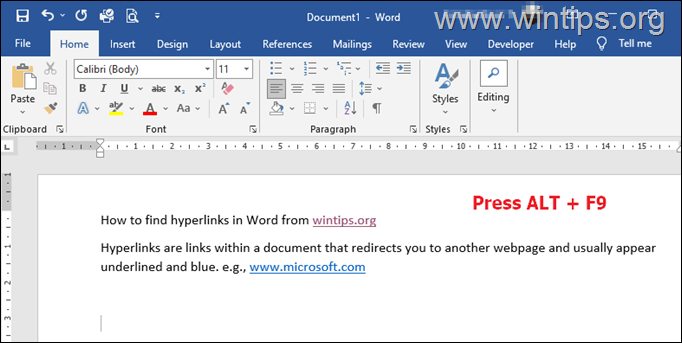
2. Acum textele ancora vor apărea ca HYPERLINKs cu link-ul site-ului (adresa web) care direcționează către, între ghilimele.
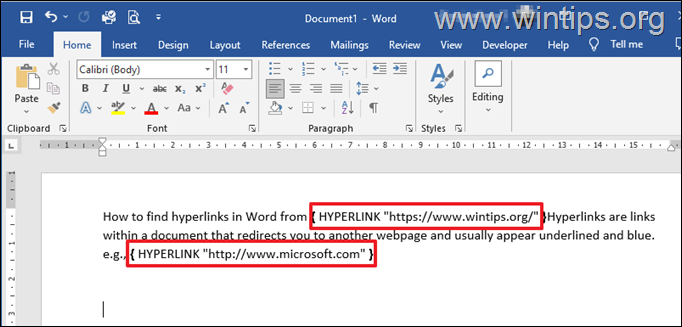
3. Pentru a localiza cu ușurință toate hyperlinkurile din document, apăsați CTRL + H pentru a deschide Găsiți și înlocuiți dialog.
4. Tip HYPERLINK în caseta „Găsiți ce” și faceți clic Următorul pentru a vizualiza toate hyperlinkurile din document.
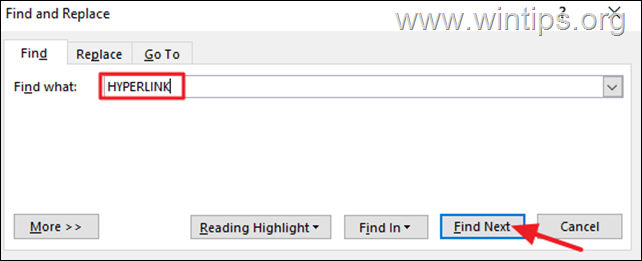
5. Când ați terminat, apăsați ALT + F9 din nou, pentru a reveni la testul ancorat.
Metoda 2. Găsiți hyperlinkuri folosind „Găsiți și înlocuiți”.
A doua metodă de a găsi hyperlinkurile Word este utilizarea formatului „Stil” în caracteristica „Găsiți și înlocuiți”.
1. presa CTRL + H pentru a deschide Găsiți și înlocuiți dialog.
2. În Găsiți și înlocuiți, selectați Găsi fila și faceți clic pe Mai mult buton.
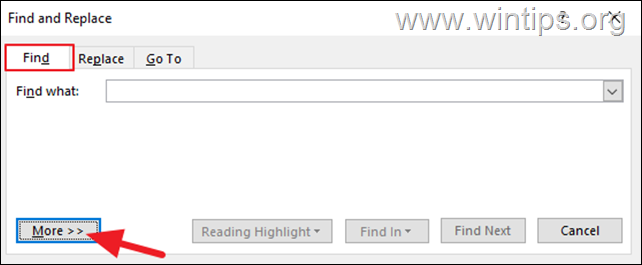
3. Acum faceți clic pe Format meniul derulant și selectați Stil.
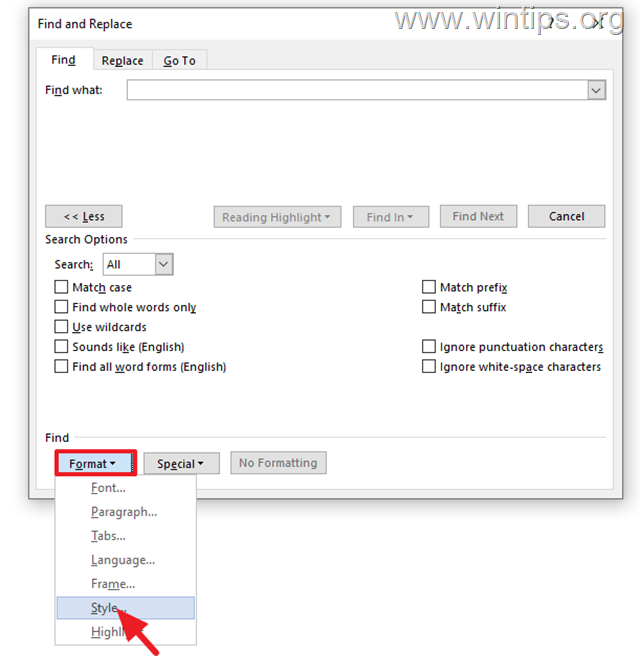
4. În Find Style caseta de dialog derulați în jos pentru a găsi și selecta Hyperlink și faceți clic BINE.
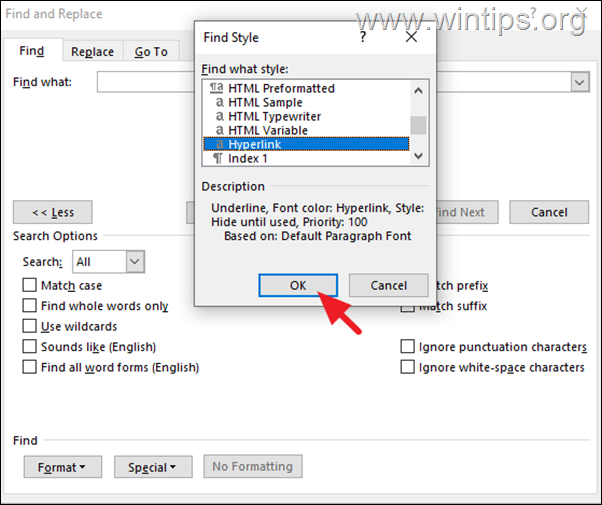
5. În cele din urmă, faceți clic pe Găsește următorul butonul, iar primul hyperlink va fi evidențiat în documentul Word. Continuați să apăsați „Find Next” pentru a găsi și vizualiza toate hyperlinkurile din document.
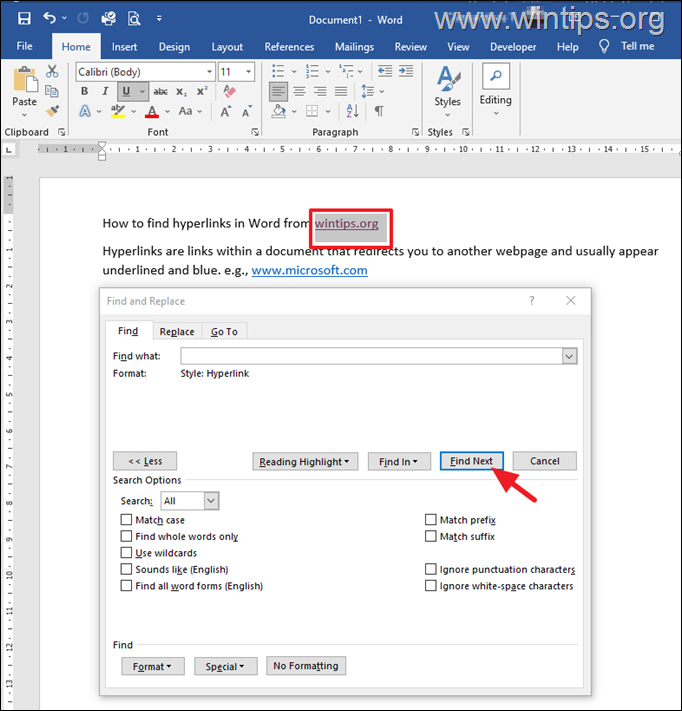
Cum să schimbați hyperlinkurile într-un document Word.
Metoda 1. Editați hyperlinkurile cu clic dreapta.
Cel mai simplu mod de a schimba un hyperlink este următorul:
1. Click dreapta pe Hyperlink și selectați Editați hyperlink opțiune.
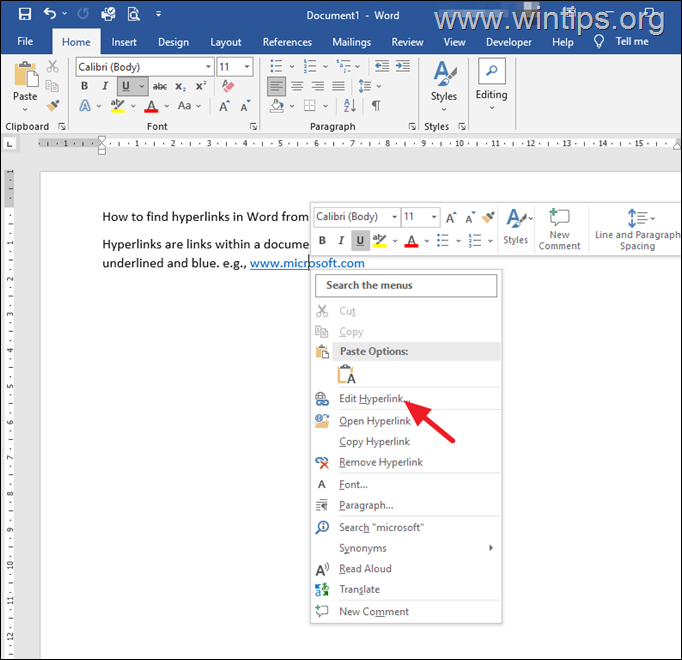
2. În caseta de dialog „Editați hyperlink”, puteți fie modifica Text de afișat în hyperlink (alias „Anchor Text”) sau adresa de internet către care hyperlinkurile direcţionează.
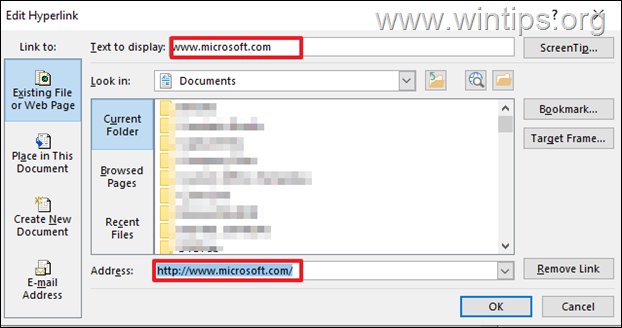
Metoda 2. Schimbați hyperlinkurile cu Găsiți și înlocuiți.
Pentru a modifica textul afișat în Hyperlinks (alias „Text ancorare”), puteți utiliza caseta de dialog „Găsiți și înlocuiți” în modul obișnuit:
1. presa Ctrl și H simultan pentru a deschide Găsiți și înlocuiți căsuță de dialog.
2. Selectează A inlocui fila și faceți următoarele:
A. În Gaseste ce: caseta, tastați textul afișat al hyperlinkului pe care doriți să îl modificați. (de exemplu. www.microsoft.com)
b. În Înlocui cu: tastați noul text afișat al hyperlinkului. (de exemplu, „microsoft.com”)
c. Când ați terminat, faceți clic A inlocui sau Înlocuiește-le pe toate pentru a schimba numele afișat al hyperlinkului.
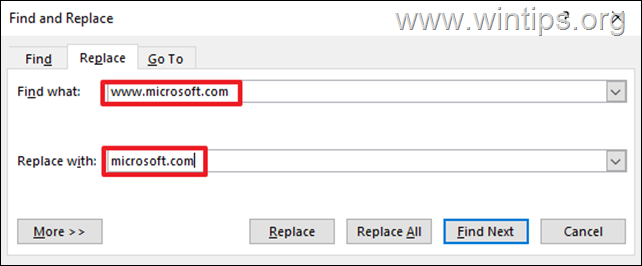
Pentru a modifica linkurile din hyperlinkuri (alias „adresă web”), procedați în felul următor:
1. presa ALT + F9 pentru a vizualiza HYPERLINK-urile cu adresa web care direcționează către.
2. Evidențiați adresa web pe care doriți să o modificați (în interiorul ghilimelelor) și apăsați CTRL + C la copie acesta pe clipboard.
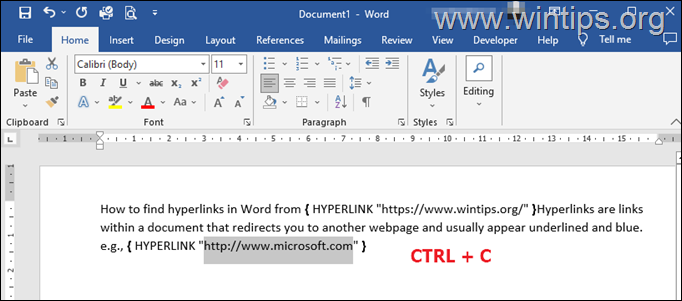
3. Acum, apăsați Ctrl și H simultan pentru a deschide Găsiți și înlocuiți căsuță de dialog.
4. Selectează A inlocui fila și faceți următoarele:
A. În Gaseste ce: casetă, apăsați CTRL + V la pastă adresa web copiată.
b. În Înlocui cu: introduceți noua adresă web. (de exemplu. "https://www.wintips.org/")
c. Când ați terminat, faceți clic A inlocui sau Înlocuiește-le pe toate pentru a schimba adresa web în hyperlink-uri.
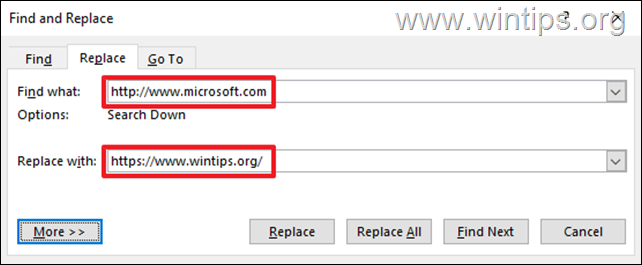
Cum să eliminați hyperlinkurile dintr-un document Word.
Metoda 1: Utilizarea opțiunilor din meniul contextual pentru clic dreapta din Word.
Dacă nu trebuie să eliminați multe hyperlinkuri, atunci cel mai simplu mod de a șterge Link-ul (adresa web) dintr-un hyperlink este următorul:
1.Click dreapta pe hyperlink și selectați Eliminați hyperlink din meniul contextual, .
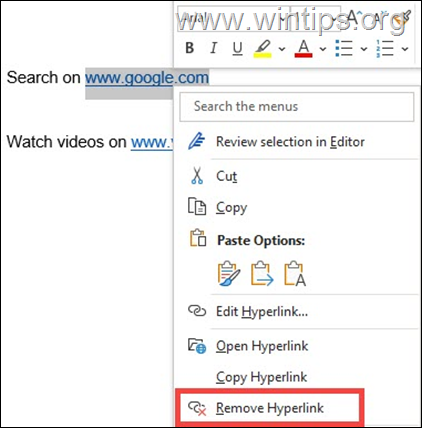
2. După aceea, linkul selectat va fi convertit în text normal.
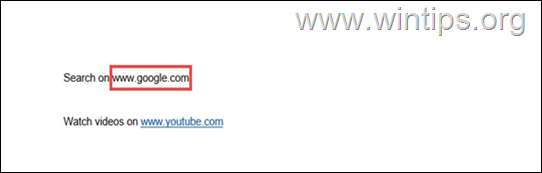
* Notă: O modalitate suplimentară de a elimina un hyperlink este să selectați Editați hyperlink opțiunea din Click dreapta meniu și apoi faceți clic pe Eliminați linkul buton.
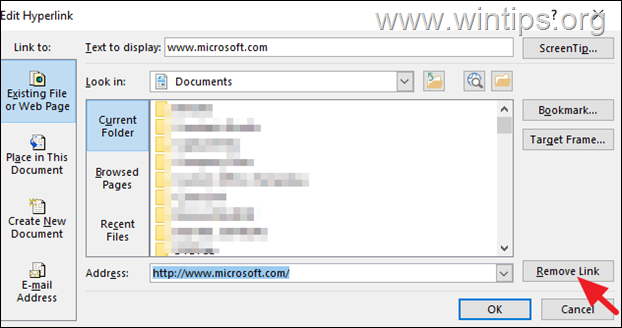
Metoda 2: Eliminați simultan toate linkurile din hyperlinkurile din Word.
Dacă aveți o mulțime de hyperlinkuri într-un document Word, puteți șterge toate legăturile din ele simultan, făcând următoarele:*
1. Mai întâi, selectați întregul document apăsând Ctrl + A chei.
(În sistemul de operare MAC apăsați tasta Comanda + A chei)
2. Apoi, apăsați pe Ctrl + Shift + F9 simultan, pentru a elimina toate linkurile din hyperlinkuri și pentru a le converti în text normal.
* Pentru utilizatorii MAC:
1. apasă pe Comanda + A tastele pentru a selecta întregul document.
2. apasă pe Ctrl + Fn + Shift + F9 tastele simultan pentru a șterge toate hyperlinkurile din documentul Word.
Asta este! Spune-mi dacă acest ghid te-a ajutat lăsând comentariul tău despre experiența ta. Vă rugăm să dați like și distribuiți acest ghid pentru a-i ajuta pe alții.